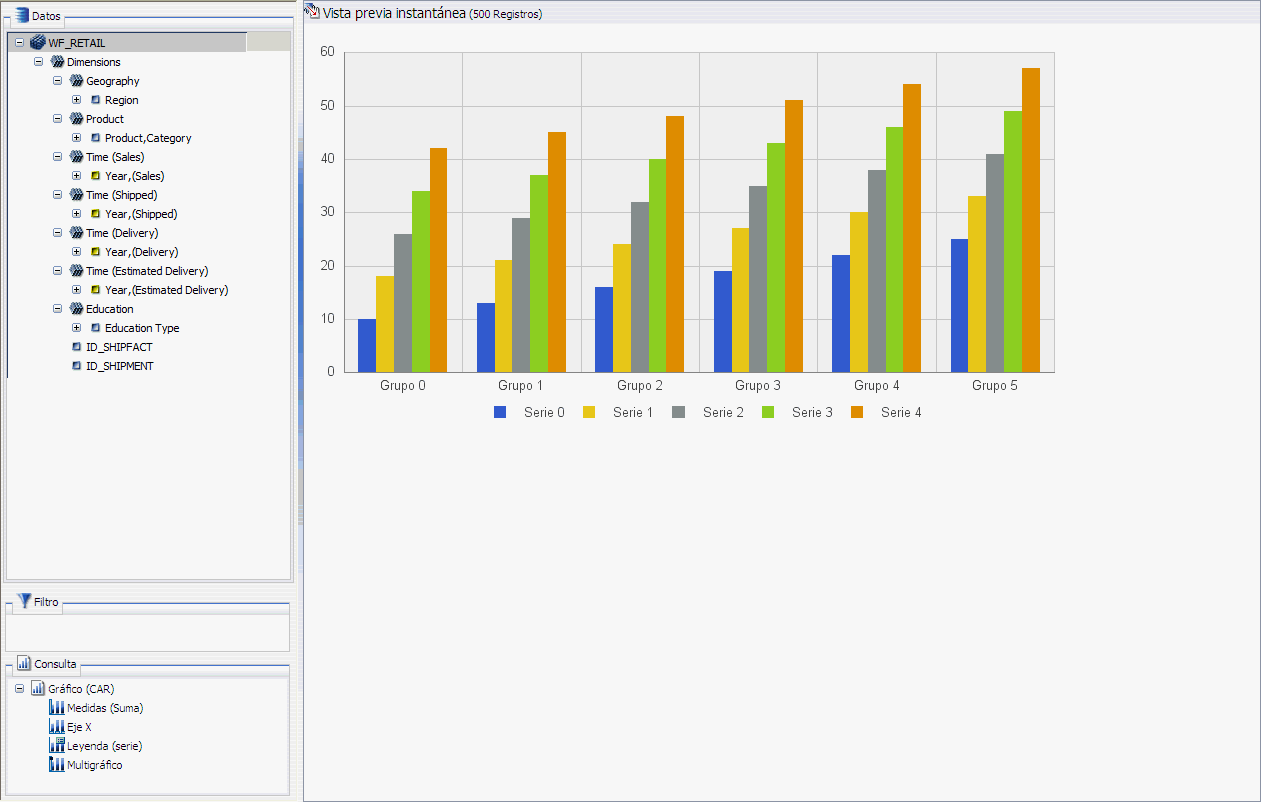
En esta sección: |
Según va creando o modificando un informe, el Panel de resultados muestra el Lienzo de diseño en la vista predeterminada, Vista previa interactiva, o en el panel Diseño de consulta si selecciona la vista Diseño de consulta. Al ejecutar el informe, el Panel de resultados muestra la ventana Salida. Si la ventana de salida está cerrada o no existe un informe para la vista previa, el Panel de resultados aparece en blanco. Puede seleccionar las vistas Diseño de consulta o Vista previa interactiva desde el grupo Diseño de las pestañas Ver e Inicio.
La imagen siguiente muestra el Panel de resultados, con una vista previa del diagrama, la primera vez que entra a InfoAssist para crear un diagrama. El Panel de recursos aparece a la izquierda del Panel de resultados.
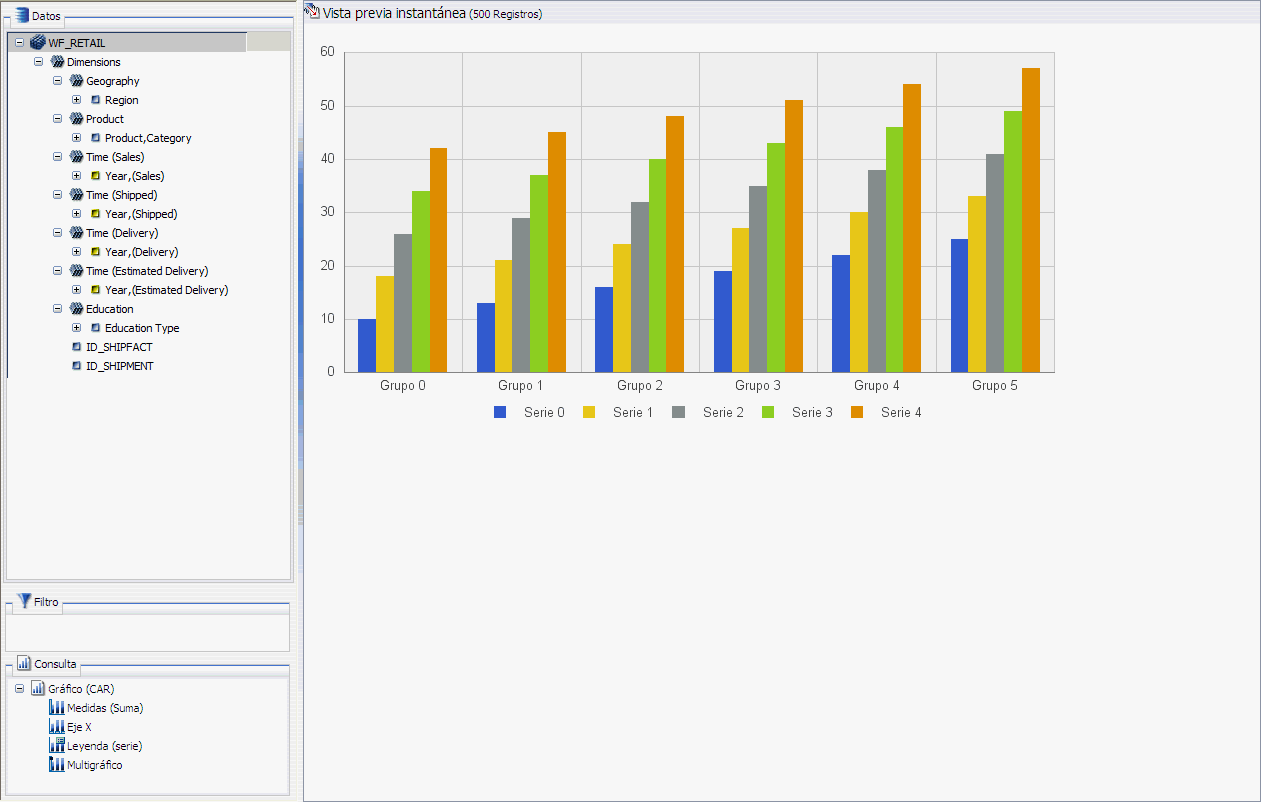
Tras ejecutar un informe para generar salida, si reduce o cierra la ventana Salida, el Panel de resultados mostrará un espacio vacío.
El panel Diseño de consulta muestra el área Filtro y los contenedores de campos Consulta. El panel Diseño de consulta aparece en el Panel de recursos, debajo del panel Datos, al seleccionar la vista predeterminada, Vista previa interactiva.
El Panel de resultados ofrece un área de visualización más grande para el panel Diseño de consulta. Este recurso resulta útil cuando se está diseñando un informe con varios filtros o campos. Las vistas Diseño de consulta y Vista previa interactiva se seleccionan desde las pestañas Inicio y Ver del grupo Diseño.
La imagen siguiente muestra el panel Diseño de consulta en el Panel de resultados de la ventana de la aplicación InfoAssist. Muestra contenedores de campos de informes que incluyen Filtrar, Sumar, Clasificación vertical (By) y Clasificación horizontal (Across).
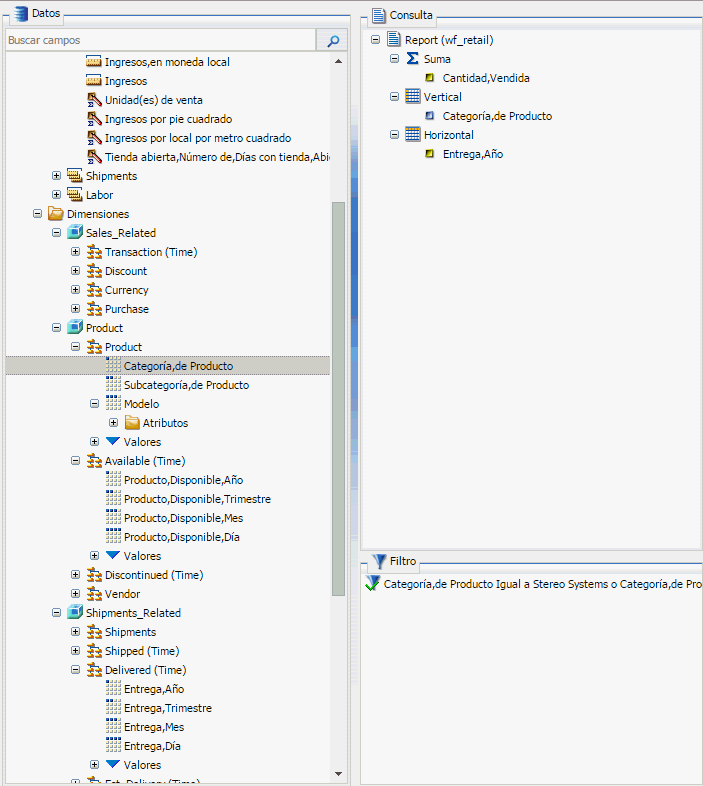
En función de si está creando un informe o un diagrama, el panel Diseño de consulta muestra los campos de origen de datos usando distintos tipos de contenedores de datos.
Para los informes, el panel Diseño de consulta muestra los contenedores de campos de Etiquetas de columna, Etiquetas de fila y Medidas.
Para los diagramas, el panel Diseño de consulta muestra los contenedores de campos mostrados en la imagen: Filtro, Leyenda (Series), Categorías (Eje) y Medidas (Suma).
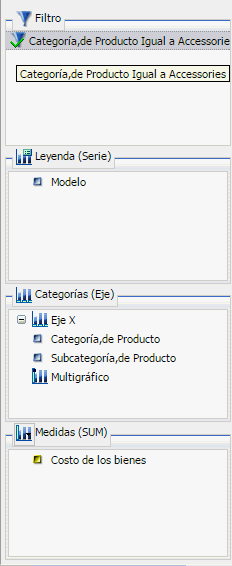
El Lienzo de diseño muestra una vista previa del informe que se está creando o modificando en el Panel de resultados, cuando se encuentra en la Vista previa interactiva (por defecto). Para seleccionar la Vista previa interactiva, vaya a la pestaña Inicio y, en el grupo Diseño, seleccione Vista previa interactiva, o desde la pestaña Ver, también situada en el grupo Diseño, pulse Vista previa interactiva. El Lienzo de diseño siempre aparece completamente ampliado (dentro del Panel de resultados) y no puede reducirse ni estructurarse en cascada o en mosaico. Sin embargo, si no hay un informe, se abre un lienzo en blanco.
El Lienzo de diseño muestra datos en vivo o de ejemplo.
El Lienzo de diseño muestra datos en vivo al pulsar Datos de origen en la pestaña Inicio del grupo Diseño.
El Lienzo de diseño muestra datos de ejemplo al pulsar Usar datos de ejemplo en la pestaña Inicio del grupo Diseño.
Si selecciona Datos del origen, la vista previa del informe que se está construyendo queda actualizada en el Lienzo de diseño, según vaya añadiendo, eliminando o aplicando estilo a los campos de origen de datos del informe.
Si selecciona Usar datos de ejemplo, el Lienzo de diseño muestra datos de ejemplo basados en el tipo de campo, con el mismo formato y estilo utilizados para mostrar los datos en vivo.
La imagen siguiente muestra una vista previa de un informe que aparece en el Lienzo de diseño, en la Vista previa interactiva.
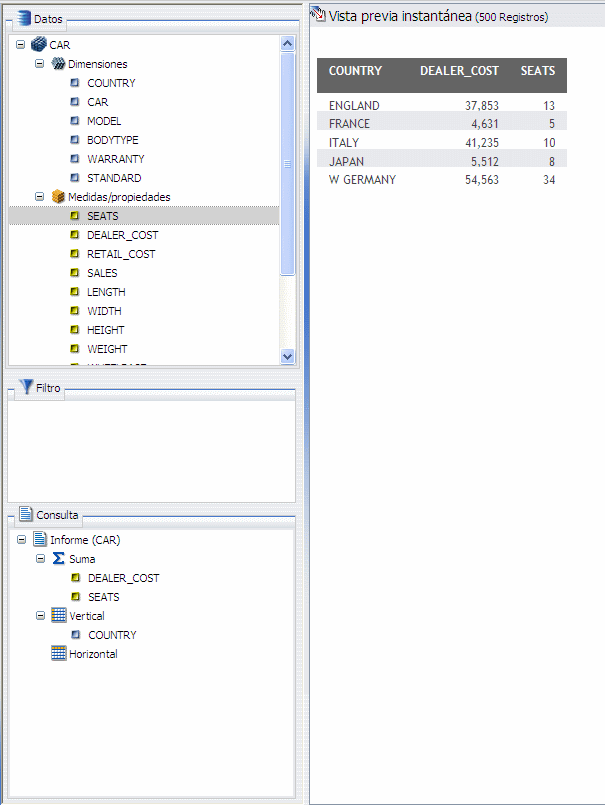
A la hora de trabajar con un informe en la Vista previa interactiva, puede alterar el orden de las columnas arrastrándolas a la izquierda o la derecha, según estime oportuno. Si la columna es numérica, tiene la opción de soltarla como suma o como clasificación, como se indica en la siguiente imagen.
Nota: Si selecciona Soltar como clasificación, los valores se listan de forma individual y quedan clasificados. Si selecciona Soltar como suma, se suman los valores de esa fila concreta. La opción por defecto es Soltar como suma.
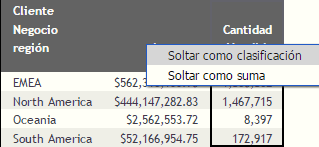
Al colocar la columna en una nueva posición, aparece una barra de indicación roja que señala la ubicación del desplazamiento de la columna. Esto permite ver donde quedará situada la columna antes de llevar a cabo la operación. Esto aparece explicado en la siguiente imagen.
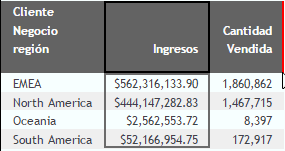
Nota: El orden de clasificación de las columnas también puede alterarse arrastrando los campos de los contenedores del panel Diseño de consulta. Para más información, consulte Cómo usar el panel Diseño de consulta en el Panel de recursos.
Los filtros creados aparecen en el panel Filtro, como se indica en la siguiente imagen.
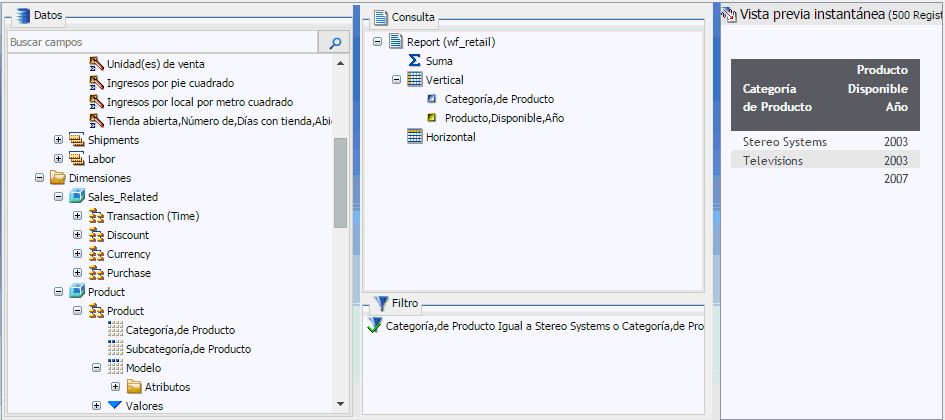
Referencia: |
Al ejecutar un informe, la salida aparece en una pestaña del Panel de resultados o en una nueva ventana del navegador. Puede crear y mostrar la salida de muchas formas, en función de las siguientes opciones. Puede seleccionar estas opciones desde la pestaña Ver, en el grupo Ventana de salida:
Las opciones de ventanas y pestañas de salida también están disponibles en la barra de estado. Las opciones de visualización de ventanas de salida también están disponibles desde la barra de tareas de Navegación.
Nota: Al ejecutar un informe, la atención se centra sobre la ventana de salida; la selección no varía aunque oprima la tecla de tabulación. Para desplazar el foco de atención al exterior de la ventana de salida, presione F6.
Estas son las opciones disponibles de destino de salida.
Estas son las opciones de vista de salida (Ordenar) que puede seleccionar.
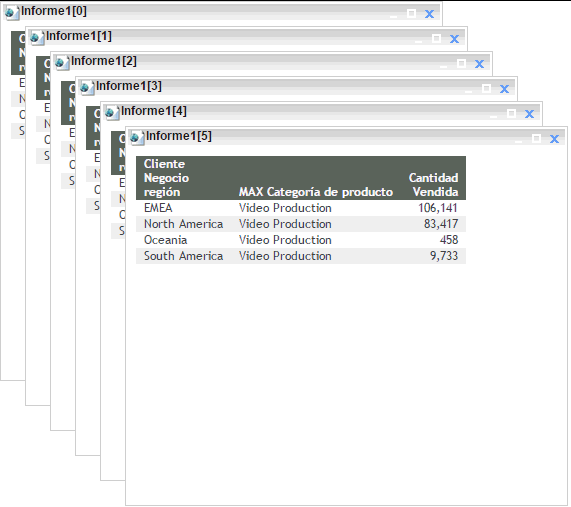
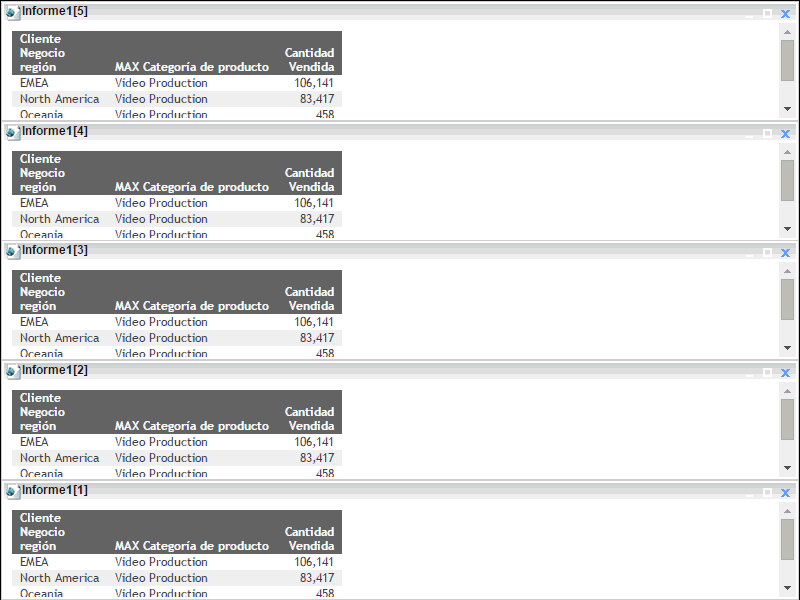
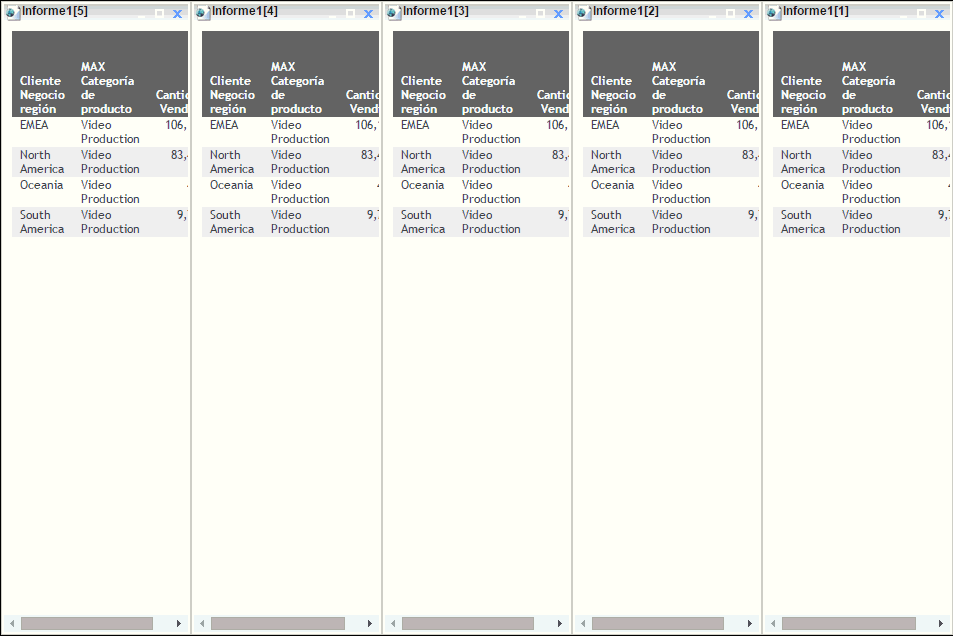
La ventana Salida puede mostrar salida de informes en los siguientes formatos: HTML, HTML5, informe activo, Flash activo, PDF y PDF activo.
Nota: Los formatos Excel y PowerPoint se abren en sus programas nativos, en una ventana fuera de InfoAssist.
La imagen siguiente muestra la salida de un informe HTML, el formato predeterminado de salida, como aparece en la ventana Salida. El Panel de recursos aparece a la izquierda.
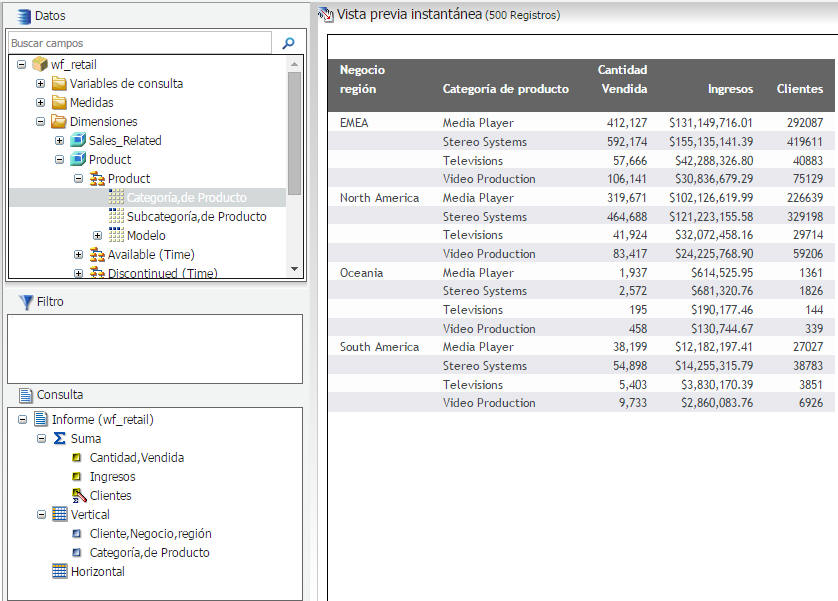
La imagen siguiente muestra la salida de un informe activo con una ubicación de salida en forma de nueva ventana. El menú desplegable de la última columna de datos expone las opciones de informes.
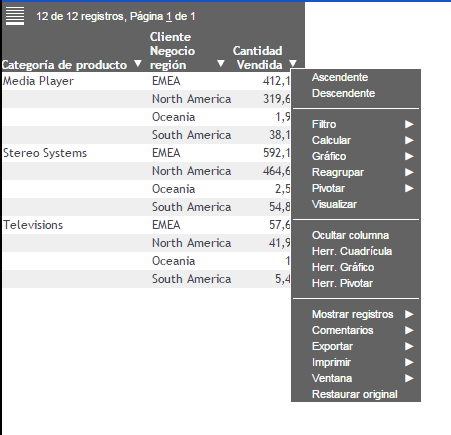
La imagen siguiente muestra la salida Flash activo con una ubicación de salida en forma de nueva ventana.
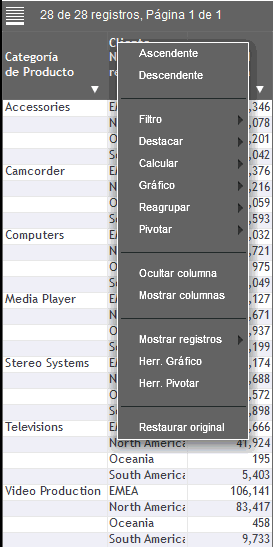
La imagen siguiente muestra la salida de PDF activo con una ubicación de salida en forma de nueva ventana.
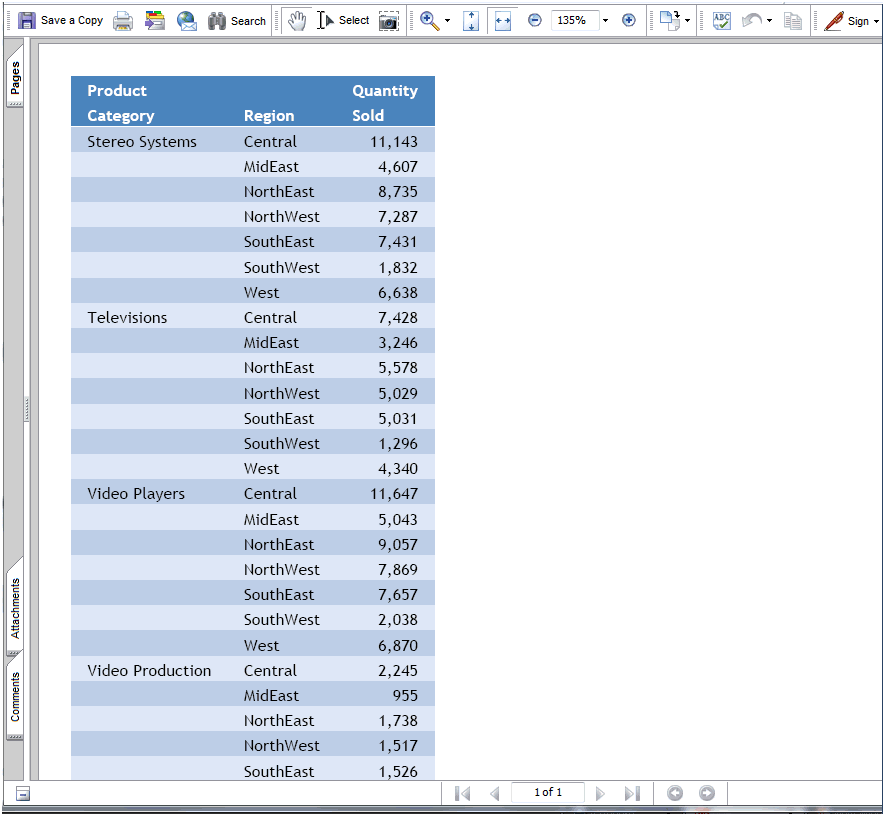
La imagen siguiente muestra la salida de informe PDF activo con una ubicación de salida en forma de nueva ventana.
Nota: La salida PDF activo sólo se puede ver si dispone de Adobe Reader 9.0 o superior.
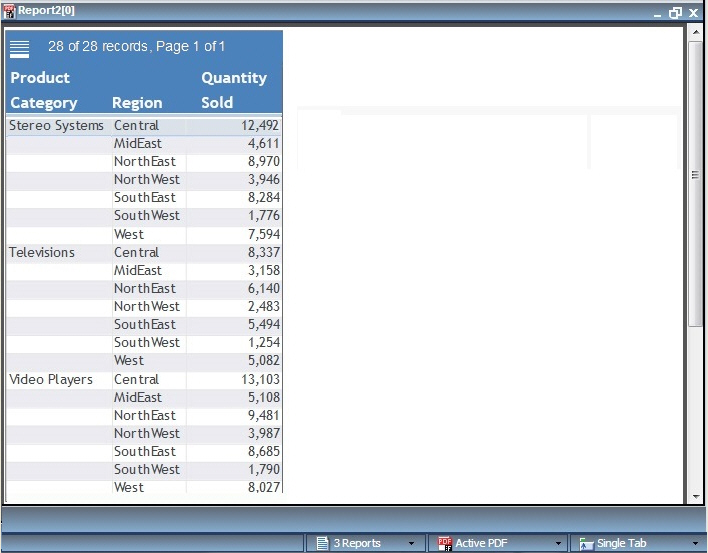
La imagen siguiente muestra la salida de informe Excel con una ubicación de salida en forma de nueva ventana.
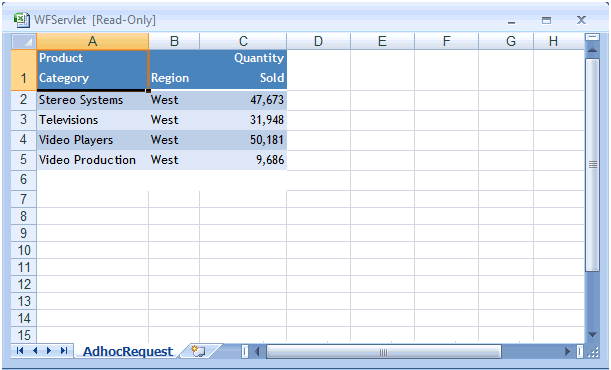
La imagen siguiente muestra la salida de informe PowerPoint con una ubicación de salida en forma de nueva ventana.
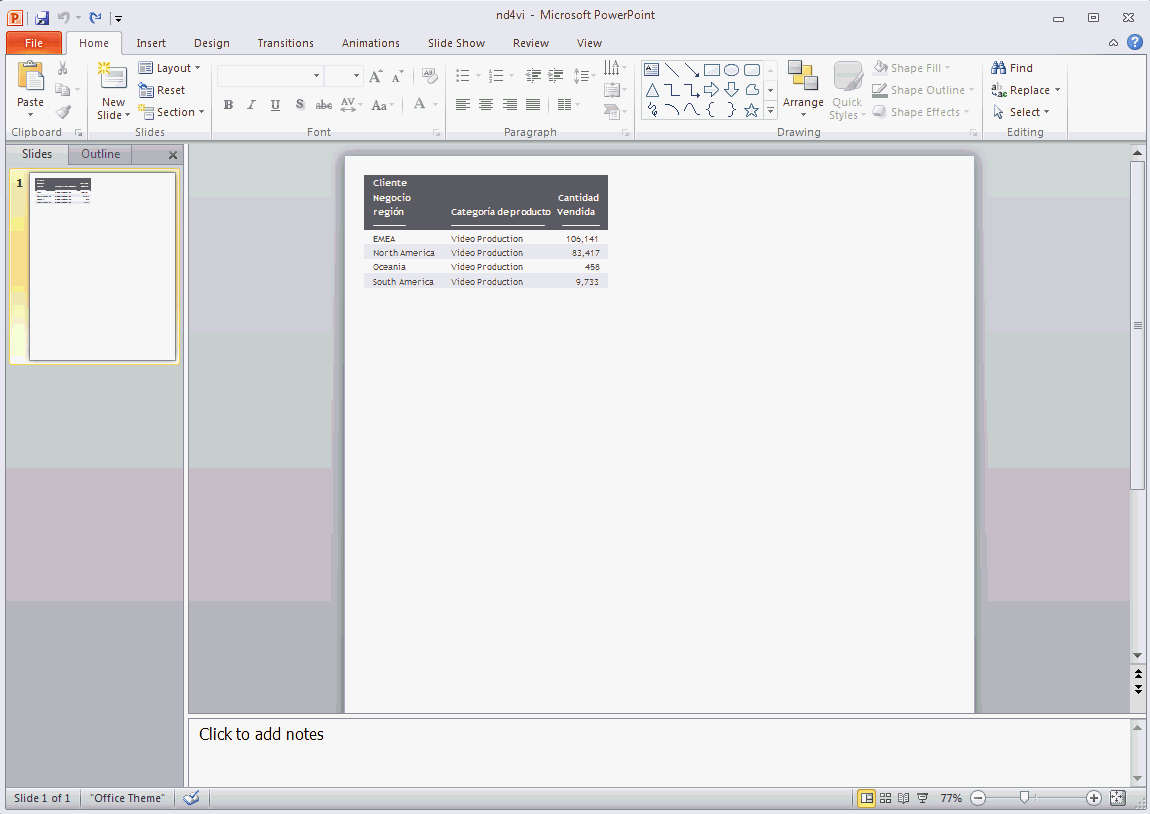
| WebFOCUS |